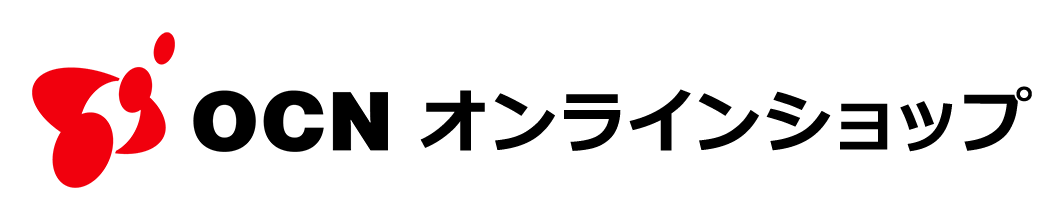�e��A�J�E���g�m�F���@
�ud�A�J�E���g�v�E�ugooID�v�E�u���A�J�E���g�̘A�g�v�Ƃ���3�X�e�b�v�ɂ��Ă̂��ē��y�[�W�ł��B ��OCN�I�����C���V���b�v���ID�����g���̕��ŁAgooID�ւ̈ڍs�����ς݂łȂ����́AgooID�̐V�K�擾����шڍs���K�v�ƂȂ�܂��B
���L���@�ł��q���܂̃A�J�E���g�������m�F�̏�A�e�菇�ڍ׃y�[�W�ɂēo�^���@�����m�F���������B
-
�@ d�A�J�E���g�̊m�F
���A�J�E���g�̊m�F�͂�����������̃y�[�W����E��́ud�A�J�E���g���j���[�Ƀ��O�C���v���N���b�N�B
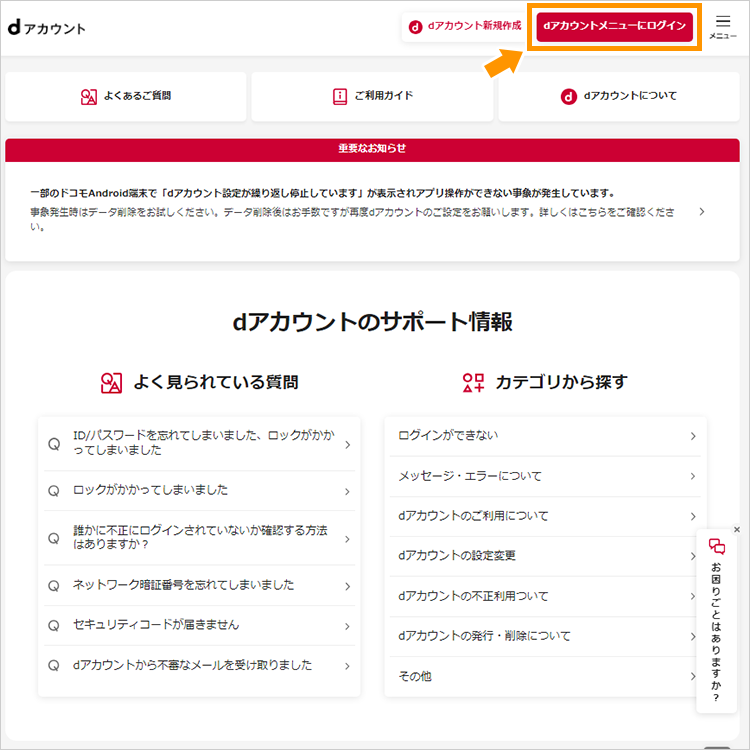
d�A�J�E���g�Ƀ��O�C���ς̏ꍇ
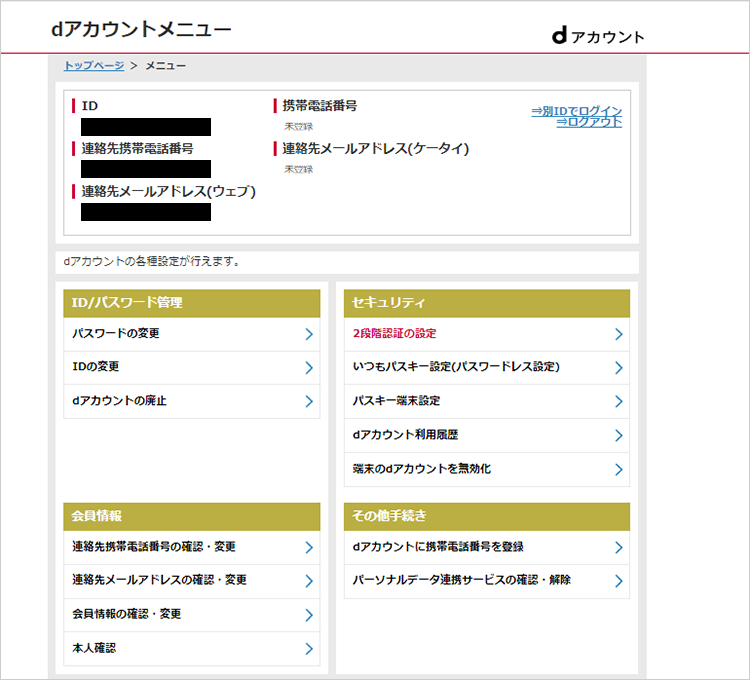
�������d�A�J�E���g���j���[�y�[�W���\�����ꂽ�ꍇ�́A����d�A�J�E���g���������Ń��O�C�������ꂽ��Ԃł��B
d�A�J�E���g�����ɂ������̕��͂��̂܂܉��ɂ��i�݂��������Bd�A�J�E���g�ɖ����O�C���̏ꍇ
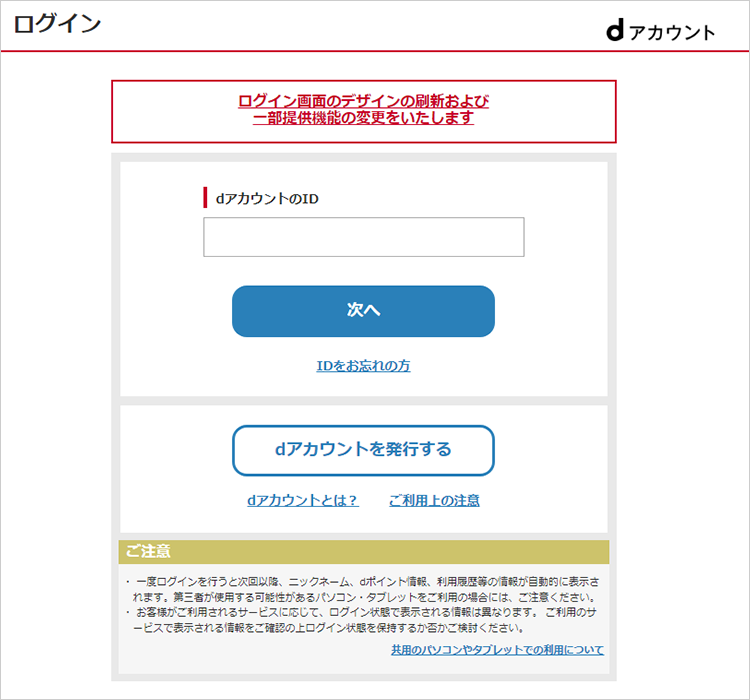
������̉�ʂ��\�����ꂽ�ꍇ�Ad�A�J�E���g���������ł�����O�C�������Ă��������B
d�A�J�E���g�̐V�K���s���@�͂�����
d�A�J�E���g���������łȂ��ꍇ�́A�V�K���s���K�v�ƂȂ�܂��B -
�A gooID�̊m�F
gooID�̃A�J�E���g�̊m�F�͂�������������goo������y�[�W���N���b�N���Ă��������B
gooID�Ƀ��O�C���ς̏ꍇ
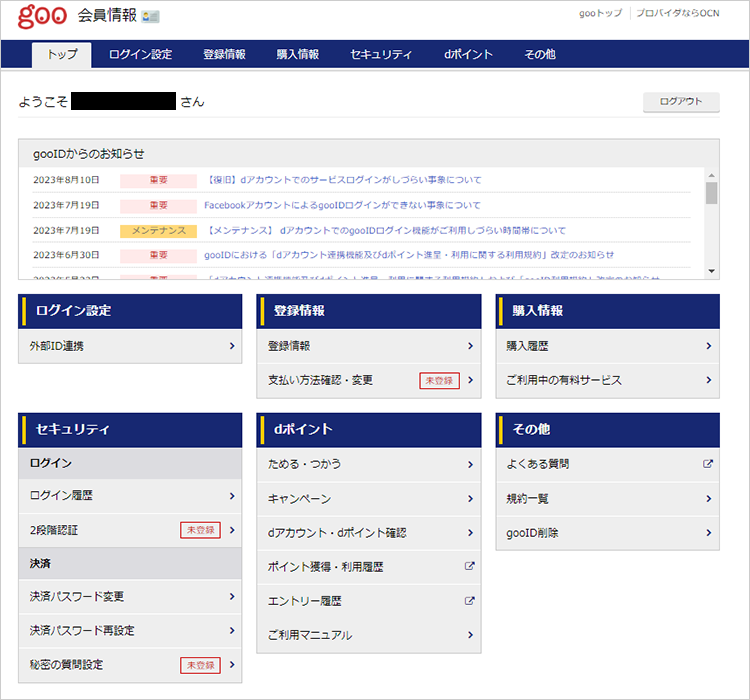
������̉�����y�[�W���\�����ꂽ�ꍇ�́A����gooID���������Ń��O�C�������ꂽ��Ԃł��B
gooID�����ɂ������̕��͂��̂܂܉��ւ��i�݂��������BgooID�ɖ����O�C���̏ꍇ
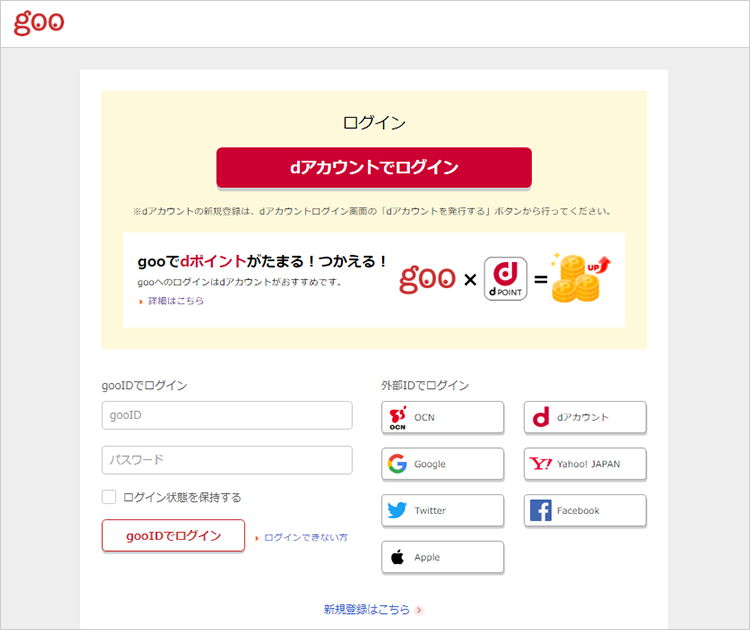
������̉�ʂ��\�����ꂽ�ꍇ�AgooID���������ł�����O�C�������Ă��������B
gooID�̐V�K�擾�͂����� OCN�I�����C���V���b�vID���������ŁAgooID�ֈڍs�����ς݂łȂ����͂�����
gooID���������łȂ��ꍇ�́A�V�K�o�^���K�v�ƂȂ�܂��B -
�B ���A�J�E���g�̘A�g�̊m�F
���A�J�E���g�̘A�g�̊m�F�͂�����������̃y�[�W�ɂĘA�g�����m�F���������B
�A�J�E���g�̘A�g������Ă��Ȃ��ꍇ
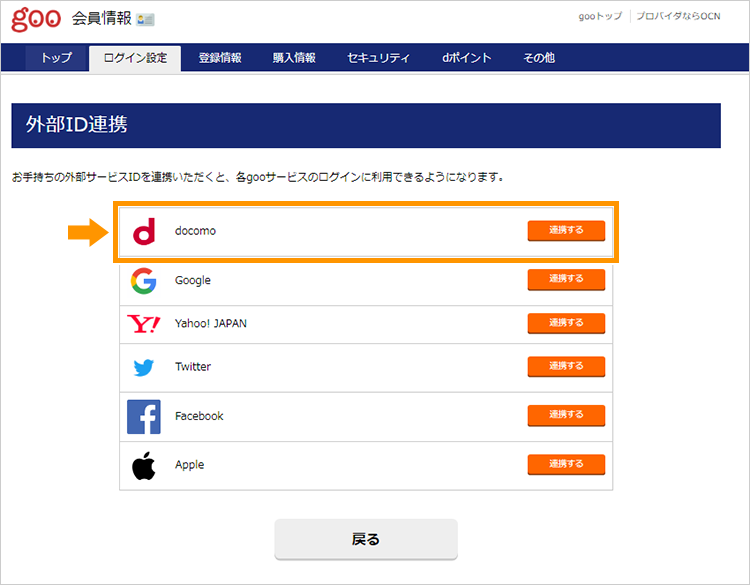
������̕\���ɂȂ��Ă���ꍇ�A�A�J�E���g�̘A�g���K�v�ƂȂ�܂��B
gooID��d�A�J�E���g�̘A�g�菇�͂������A�J�E���g�̘A�g������Ă���ꍇ
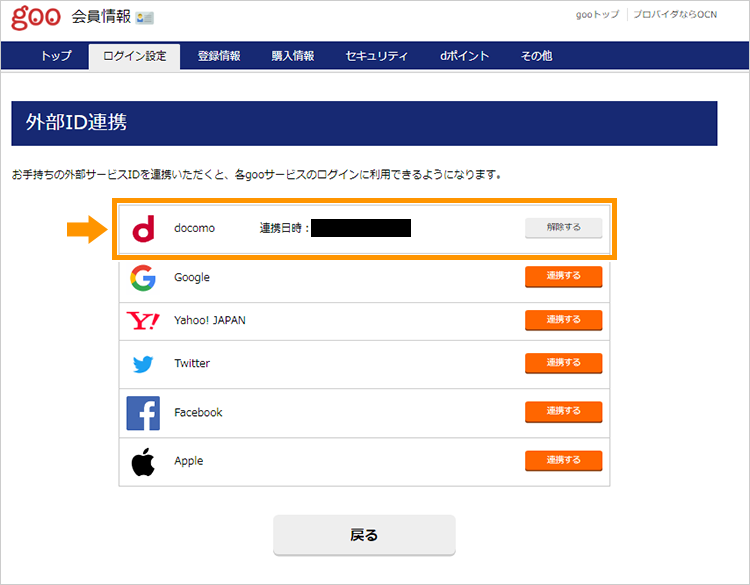
�A�g�������\������A�E�̃{�^�����u��������v�̕\���ɂȂ��Ă���ꍇ�A���ɗ��A�J�E���g���A�g����Ă���܂��B